Guida passo passo a Setup FeedBurner per WordPress
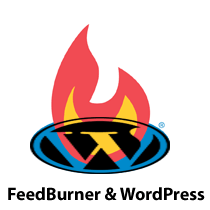
Aggiornamento: non è più consigliabile utilizzare FeedBurner perché è un prodotto morente pieno di bug. Leggi questo articolo per capire perché non dovresti usare FeedBurner e scoprire le alternative.
Tutti i principali blog utilizzano FeedBurner per masterizzare i loro feed RSS perché è un sistema ricco di funzionalità gratuito che non puoi rifiutare. FeedBurner fornisce statistiche, opzioni di ottimizzazione dei feed, opzioni di pubblicazione dei feed e molto altro. Integrare FeedBurner e Google Analytics è un must per ogni blog WordPress. In questo articolo, ti mostreremo come configurare i feed del tuo blog WordPress con FeedBurner e utilizzarlo per portare il tuo blog al livello successivo.
Perché FeedBurner è importante per i blogger?
FeedBurner è un servizio gratuito che viene caricato con opzioni che non si ottiene con il feed WordPress predefinito. Alcune delle funzionalità includono:
- Statistiche sugli abbonati RSS in modo da poter analizzare e ottimizzare i post del blog.
- Offri ai tuoi utenti più opzioni per iscriversi come E-mail, e altri feed-reader (Netvibes, Google, ecc.).
- Social Proof (Conteggio abbonati)
- Opzione per personalizzare i tuoi feed come modificare le intestazioni, il branding e altro.
- Opzione per eseguire il ping di vari servizi di lettura dei feed dopo aver pubblicato i tuoi post.
- Integrare Google Adsense per monetizzare i tuoi feed RSS.
- E altro ancora ...
Solo con la breve lista di funzionalità, puoi vedere che è un must per tutti i blog. Ora possiamo passare alla configurazione dell'account FeedBurner.
Configurazione di FeedBurner per i feed WordPress
Per prima cosa dovrai avere un account Google (qualsiasi account gmail funzionerà). Visita la pagina del servizio di feedburner per iniziare questo processo.
Nel primo passaggio, digiterai il link al tuo feed del blog WordPress. Se hai una struttura URL SEO Word Friendly, il tuo link del feed dovrebbe essere come yourdomain.com/feed/

Nel passaggio 2, sceglierai il titolo del tuo feed e l'indirizzo del tuo feed. Si consiglia di mantenere il titolo del feed uguale al tuo blog. È meglio mantenere l'indirizzo del feed breve e memorabile.

Tecnicamente i tuoi feed sono creati, quindi non devi più seguire i passaggi. Fare clic su Salta direttamente su Gestione feed.

Vedrai una pagina con un link a tonnellate di piattaforme di blogging. Ignora tutto ciò, come li rivisiteremo più avanti in questo articolo. Basta cilcare sulla scheda di ottimizzazione che vedi nell'immagine qui sotto.

Nel passaggio 5, lavoreremo per ottimizzare il tuo feed blog WordPress. È necessario assicurarsi che l'opzione Browser Friendly sia attivata, Smart Feed attivato e FeedFlare attivato. Puoi attivare altri servizi se vuoi, ma questi 3 servizi sono indispensabili. BrowserFriendly rende la sottoscrizione molto più semplice. SmartFeed garantisce la massima compatibilità con tutte le applicazioni del lettore di feed. FeedFlare crea l'interattività in post aggiungendo via email questa e altre opzioni di condivisione.

Nel passaggio 6, daremo un'occhiata a tutte le opzioni pubblicitarie per il feed. Devi consentire l'iscrizione alle email sul tuo sito perché ci sono utenti che preferiscono ricevere aggiornamenti via e-mail piuttosto che usare Google Reader. Pingshot deve essere attivato perché notifica i servizi quando pubblichi. Il widget del feedcount ti consente di mostrare il numero di iscritti. È uno dei migliori metodi di prova sociale. Le API di sensibilizzazione sono utili se stai cercando di elencarti su siti come BuySellAds perché possono estrarre facilmente il numero di iscritti. Esistono altre opzioni accattivanti come Headline Animator, BuzzBoost che puoi attivare se vuoi.

La monetizzazione del tuo feed è un'altra buona caratteristica di FeedBurner, tranne per il fatto che ti consente solo di utilizzare Google Adsense. Quindi iscriviti con Google Adsense e segui la loro direzione.

Una volta completati tutti i passaggi precedenti, è possibile fare clic sulla scheda Analizza. Molto probabilmente vedrai una schermata come quella qui sotto perché le statistiche non sono registrate. Dagli fino a 24 ore e inizierai a vedere i numeri lì. Utilizza il conteggio degli iscritti, i clic e altri dati utili per migliorare il tuo blog. Guarda cosa piace e cosa non piace ai tuoi utenti con questo stas, quindi concentrati sul tipo di post che piacciono e piacciono agli utenti.

Integrare FeedBurner in WordPress
Anche se hai impostato il tuo feed con FeedBurner nei passaggi precedenti, ma non lo hai ancora integrato con WordPress. La prima cosa che vuoi fare è smettere di diluire il tuo feed e renderlo uno. Devi creare un reindirizzamento, quindi quando gli utenti provano a visitare il tuo dominio.com / feed / vengono reindirizzati alla tua pagina feed feedburner. In questo modo puoi tenere traccia degli abbonati sul tuo blog.
C'è un plugin chiamato FD FeedBurner che ti permette di creare facilmente questo reindirizzamento. Puoi anche reindirizzare i tuoi feed utilizzando il file .htaccess, ma non lo condivideremo perché non è consigliabile per i principianti.
La maggior parte dei temi WordPress ora viene fornita con l'integrazione di FeedBurner come Tema principale, Tema standard e altri. Se il tuo tema non è compatibile, usa il plugin sopra.
Aggiungi la casella di iscrizione e-mail sul tuo sito
Prima visita Pubblica »Iscrizioni e-mail, quindi copia e incolla il codice che ti danno nel file modello che ti piace (principalmente sidebar.php). Ricorda di personalizzare l'aspetto del tuo modulo email, avresti bisogno di avere una conoscenza pregressa di HTML e CSS.
Se il tuo blog non ha feed Feeder, allora fallo subito.


